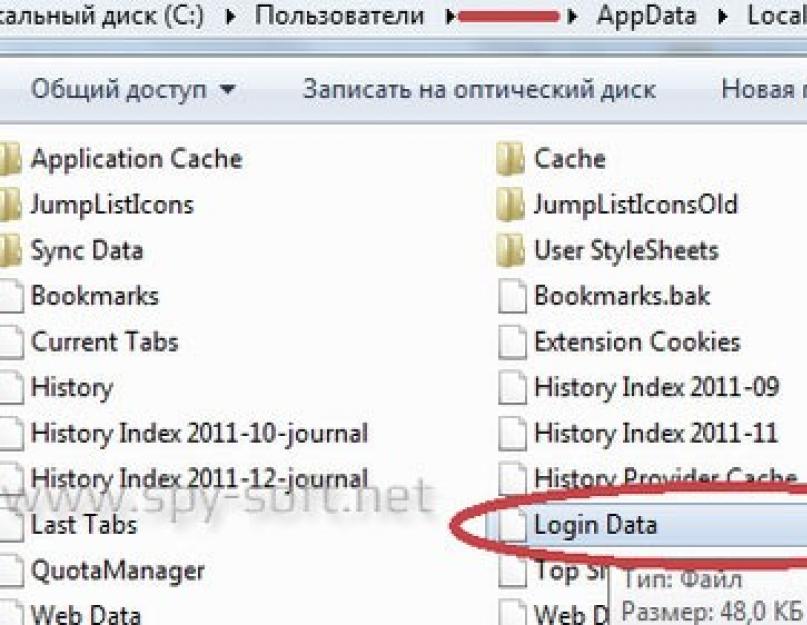Admin, mondd el Hol tárolja a jelszavakat a Google Chrome?és hogyan lehet kiszedni őket .
Ha olyan helyzettel szembesül, amelyben meg kell találnia, hogy a Google Chrome-ban hol tárolják a jelszavakat, akkor azt javaslom, hogy olvassa el ezt a cikket. Ebben megpróbálok részletesen, de érthető nyelven beszélni nemcsak a tárolási módszerekről, hanem a jelszavak titkosításának módszereiről is a Google Chrome böngészőben. Egyébként ugyanerről írtunk, de csak a Mozilla böngészőben, a „” cikkben.
Nem egyszer mondtuk már, hogy nem jó ötlet a jelszavakat a böngészőben tárolni. Ennek jobb és pontosabb végrehajtásáról a „” című kiadványunkban olvashat.
Hol tárolja a Chrome a jelszavakat?
Az alábbiakban bemutatom a mappák és a Google Chrome jelszófájlok összes lehetséges helyét a különböző operációs rendszerekben.
A Chrome-jelszavak a következő mappában tárolódnak:
Windows XP
C:\Documents And Settings\Spysoftnet\Local Settings\Application Data\Google\Chrome\(ha van User Data mappa, akkor User Data\Default\
Windows Vista
C:\Users\Spysoftnet\AppData\Local\Google\Chrome\User Data\Default
Windows 7
Windows 8
C:\Users\Spysoftnet\AppData\Local\Google\Chrome\User Data\Default\
Windows 10
Mac OS X
~/Könyvtár/Alkalmazástámogatás/Google/Chrome/Alapértelmezett
Linux
~/.config/google-chrome/Default
Chrome OS
/home/chronos/
A fent leírtak csak a Google Chrome böngészőre vonatkoznak. Más Chromium motoron futó böngészőkben, például Comodo Dragon, Bromium stb., a mappák helye eltérő lehet!
A Chrome-jelszavak a fájlban tárolódnak:
Bejelentkezési adatok
 Hol vannak a jelszavak a Chrome-ban?
Hol vannak a jelszavak a Chrome-ban? Ez a fájl egy SQLite adatbázis. A fájl megnyitásával több oszlopot láthat:
- Origin_url – webhely címe
- Felhasználónév_érték - bejelentkezés
- Password_value – jelszó
- stb.

Ebben a fájlban minden adat tiszta szövegben van tárolva. Minden, kivéve a jelszó oszlop adatait „Password_value”. A Chrome az AES titkosítási algoritmussal titkosítja a jelszavakat 256 bites titkosítási hosszon.
Hogyan lehet megnyitni a bejelentkezési adatok fájlt?
A „Bejelentkezési adatok” fájl a DB Browser for SQLite segédprogrammal nyitható meg.
 Bejelentkezési adatok
Bejelentkezési adatok Ezen a hivatkozáson keresztül ingyenesen letöltheti a DB Browser for SQLite programot.
Hogyan lehet lekérni a Google Chrome jelszavakat?
Ha ezek az Ön jelszavai, akkor az operációs rendszerén megtekintheti mentett jelszavait a Google Chrome saját jelszókezelőjével. Ebben a cikkben megírtuk, hogyan kell ezt megtenni.
Van egy másik módja a jelszavak kinyerésének a Chrome-ból - a Nirsoft fejlesztő programjával. Ezen kívül van még legalább több hasonló program, ezek megtalálásához használja a webhelyen található keresést a „Chrome” szó használatával.
 ChromePass
ChromePass Előfordulhat, hogy egy engedélyezett vírusirtó ellene hat a segédprogramnak. De ez nem ijesztheti meg, ez 100%-ban hamis pozitív eredmény.
figyelmeztetni akarlak. Ha átmásolja a „Bejelentkezési adatok” fájlt egy másik számítógépről, és megpróbálja megnyitni a jelszavakat a számítógépén a böngésző jelszókezelőjével, csalódni fog. A jelszavakat tartalmazó mezők üresek lesznek, vagy megjelenik egy üzenet, hogy ez nem az Ön profilja.
De vannak jó hírek is. Ezek a jelszavak el vannak rejtve a felhasználó elől, de azokon a webhelyeken adják meg őket, amelyekre megpróbál hozzáférni. Most már csak az marad, hogy megnézzük a jelszót a csillagok alatt. Ennek módját a "" cikkben találja meg.
Hogyan védjük meg a Google Chrome jelszavait?
Most néhány szó a védelemről. Az egyetlen és legfontosabb szabály, amit tudnia kell, hogy ne engedje, hogy a böngésző megjegyezze a beírt felhasználóneveket és jelszavakat. Használjon helyette jelszókezelőket. Még jobb, ha speciális kártyákkal emlékezünk a jelszavakra; a „” cikkben írtunk arról, hogy még a nehéz jelszavakat is könnyen megjegyezhetjük.
Az internetezők naponta több tucat vagy akár több száz különböző webhelyet keresnek fel.
A legtöbb erőforrás regisztrációt igényel, így nagyon nehéz megjegyeznünk a fiókokhoz korábban kitalált összes bejelentkezési nevet és jelszót.
A webhelyeken történő engedélyezéshez szükséges információk rendszerezésére a böngészőfejlesztők speciális rendszereket hoztak létre a felhasználói jelszavak tárolására.
Nézzük meg közelebbről, hogyan tekintheti meg a mentett jelszavakat a Chrome-ban, a Google legnépszerűbb böngészőjében.
Jelszó helye
Többféleképpen is elérheti az ablakot az összes jelszó megadásával.
A legegyszerűbb lehetőség, ha beírja a chrome://settings/passwords szöveget a böngésző címsorába – ez a helyi beállítások oldal címe, amely az oldalak automatikus bejelentkezési adatait tartalmazza.
Ennek eredményeként egy ilyen oldalra kell jutnia:

Rizs. 1 – mentett bejelentkezési adatok és jelszavak oldala a Chrome-ban
Fontos! Előfordulhat, hogy ez a beállítási ablak engedélyezésének módja nem működik a böngésző régebbi verzióiban.
Más módon is beléphet a jelszavak lapra:
- indítsa el a böngészőt, és a kezdőlapon keresse meg a menü gombot (az eszköztár jobb felső sarkában);
- kattintson a „Beállítások” elemre;

Rizs. 2 – Chrome böngésző menü
- Görgessen le a megnyíló ablakban, és kattintson a „Speciális beállítások” gombra;

- most az összes új paraméter között keresse meg a „Jelszavak és űrlapok” csoportot;
- A „Jelszavak mentése” menüpontban kattintson a „Megjelenítés” gombra, és megnyílik Ön előtt egy oldal, mint az 1. ábrán.

A böngésző beállításai mellett magán a számítógépen is megtekinthetők a mentett jelszavak adatai.
A Chrome a felhasználói adatokat a számítógép merevlemezén található rendszerfájlba írja.
A fájl címe a használt operációs rendszertől függően eltérő lehet.
Az alábbi ábrán a legnépszerűbb operációs rendszerek listája látható, valamint azon könyvtárak címei, amelyekben a Login Data nevű fájl található:

Menjen a kívánt mappába a merevlemezen, és keresse meg a Bejelentkezési adatok fájlt. Kiterjesztése nincs, így nem lehet csak úgy kinyitni.

Hogyan láthatom az oldal bejelentkezési nevét és jelszavát?
Miután megtalálta az automatikus mentési beállítások vagy az azokat tartalmazó helyi fájl helyét, megkezdheti a webhelyekhez szükséges jelszavak és bejelentkezési adatok megtekintését.
A jelszavak megtekintéséhez magában a böngészőben válassza ki a kívánt webhelyet, és kattintson a megjelenítés gombra.
Csak ezen adatok helyes megadása után lesz jogosult arra, hogy személyes adatait tekintse meg a böngészőben:

Rizs. 7 – jelszavak megtekintése a Chrome böngészőben
Ha valamilyen oknál fogva nem tud hozzáférni magában a böngészőben lévő adatokhoz, akkor megpróbálhatja „lehúzni” az információkat a Bejelentkezési adatok fájlból.
Valójában ennek a fájlnak nincs meghatározott formátuma, de a helyi MS MySQL adatbázis összetevője, és szervezett információkat tárol a böngésző felhasználók számára (webhelyek listája, bejelentkezési nevek, jelszavak, telepített bővítmények stb.).
Hogyan lehet megnyitni egy fájlt? Mivel a Login Data főként fejlesztők számára készült, speciális fejlesztői programokkal nyitható meg.
Például, SQL Management Studio 2014– ezzel a szoftverrel helyi és szerver adatbázisokat hozhat létre, és használhatja azokat a létrehozott alkalmazásokban.
A Bejelentkezési adatok fájl megnyitásához indítsa el a stúdiót, majd csatlakozzon a számítógépére telepített helyi adatbázishoz:

A sikeres csatlakozás után kattintson a „Fájl” fülre, majd a „Megnyitás” gombra. A megnyíló számítógépkezelő ablakban keresse meg a Bejelentkezési adatokat, és futtassa.
A következő táblázat jelenik meg a stúdió ablakban:

A username_value és a password_value mezők a bejelentkezési adatok, illetve a jelszavak értékeit tartalmazzák.
Referencia: Ha nincs lehetősége a számítógépére külön stúdiót telepíteni az adatbázis-fejlesztéshez, használhatja a DB Browser SQL segédprogramot. Segítségével megtekintheti magának a fájlnak a tartalmát, de adatbázismezők szerkesztési joga nélkül.
Jelszó eltávolítása
A bejelentkezési-jelszó kombináció eltávolításához az automatikus mentés ablakból ki kell választania a kívánt webhelyet, és rá kell kattintania a keresztre, az alábbi ábrán látható módon.
Ezt követően az erőforráshoz tartozó bejelentkezési adatok törlődnek.

Hasonlóképpen, a felhasználók szerkeszthetik a mentett adatokat. Írjon be új adatokat a bejelentkezési név vagy jelszó mezőbe, és mentse el a változtatásokat.
Tiltsa le a jelszavak mentésének lehetőségét a böngészőben
Ha azt szeretné, hogy a Chrome soha többé ne mentsen új jelszavakat a webhelyekhez, akkor ki kell kapcsolnia az automatikus adatmentési funkciót.
Ehhez a „Jelszavak és űrlapok” beállításainál törölje a jelet az „Automatikus bejelentkezés” melletti négyzetből, ahogy az alábbi ábrán látható:

Most a böngésző nem menti el a megadott bejelentkezési neveket és jelszavakat az új webhelyekhez.
A korábban használt erőforrásokhoz való automatikus bejelentkezés megakadályozása érdekében törölje az összes mentett jelszót és bejelentkezést manuálisan.
Ezután újra kell indítania a számítógépet, hogy az új bejelentkezési adatok beállításai érvénybe lépjenek.
Hogyan védhetjük meg a mentett jelszavakat?
A Chrome új adatvédelmi szabályzata közvetlenül a megjelenés után nem tartalmazott a mentett felhasználói jelszavak külön védelméről szóló záradékot.
Ez az incidens 2014 elején igen nagy figyelmet és felháborodást váltott ki a böngészőhasználók körében.

Tematikus videó:
A számos webböngésző között a Google Chrome tartja a vezető helyet a felmérések alapján. És ez annak ellenére van így, hogy más böngészőket folyamatosan fejlesztenek, és a fejlesztők új megkülönböztető funkciókat vezetnek be bennük.
Ennek ellenére a legtöbb felhasználó számára egyértelmű a választás – ez pedig a Google Chrome. Ennek a webböngészőnek a fő előnyei a nagy oldalbetöltési sebesség, a sok szép böngészőbővítmény és természetesen az intuitív kezelőfelület.
Nem minden felhasználó értette azonban a Chrome beállításának néhány bonyolultságát. Például vannak olyan „felhasználók”, akik nem tudják, hol tárolják a jelszavakat a Google Chrome-ban, hogyan tekinthetik meg, és szükség esetén hogyan kérhetik le őket. És mivel ilyen kérdések merülnek fel, ez azt jelenti, hogy választ kell adni rájuk, mert a kezdőknek gyakran nehéz önállóan kitalálni még a nyilvánvalónak tűnő dolgokat is. Ezért a továbbiakban a Google Chrome-ról fogunk beszélni, ahol tárolják őket.
Miért mentse el a jelszavakat a böngészőben?
Ha egy felhasználó aggódik bizonyos erőforrásokon tárolt információk biztonsága miatt, akkor valószínűleg tud egy nagyon hasznos tanácsot a tapasztalt internetes „felhasználóktól”. Az ajánlás kimondja, hogy minden oldalhoz külön és lehetőleg erős jelszót kell kitalálni. Nem nehéz kitalálni, hogy miért - ha hirtelen feltörik, például az egyik közösségi hálózaton, akkor ugyanaz a jelszó nem fog működni más forrásoknál (webpénz, levelezés, saját blog).

Van azonban egy negatív pont is. Az összes kitalált jelszót le kell írni valahova, mert nagyon nehéz lesz megjegyezni őket. Kiváló, ha nem fenomenális memóriával kell rendelkeznie.
Ezért kéri a böngésző, hogy mentse el jelszavait. Ha ezt az opciót használja, a következő alkalommal, amikor bejelentkezik a kiválasztott webhelyre, nem kell újra megadnia jelenlegi jelszavát. De még ebben az esetben is vannak „hátrányok”, és a cikk elolvasása során megtudhatja őket.
Hol tárolja a Google Chrome a gyakran látogatott webhelyekről származó jelszavakat?
Tehát hol láthatja mentett jelszavait a Chrome böngészőben? Valójában meglehetősen könnyen megtalálhatóak. Ehhez a javasolt műveleti algoritmust kell használnia:
Indítsa el a webböngészőt, és nyissa meg a menüjét a három párhuzamos csíkkal ellátott gombra kattintva (jobb felső sarok).
Lépjen a „Beállítások” elemre, majd görgessen le az oldalon, és kattintson a „Speciális beállítások megjelenítése” gombra.
Itt a „Jelszavak és űrlapok” alszakasz érdekli. Győződjön meg arról, hogy a „Jelszavak mentésének kérése” lehetőség melletti jelölőnégyzet be van jelölve, majd kattintson a „Testreszabás” gombra.

Ezen egyszerű lépések eredményeként megnyílik a Google Chrome jelszókezelője. A bal oldalon a webhelyek nevei láthatók, középen - a bejelentkezési adatok, a jobb oldalon - a szimbólumok titkos kombinációi.
Amint látja, a mentett jelszavak megtalálása a Google Chrome-ban nagyon egyszerű. Érdemes megjegyezni, hogy egyes „felhasználók” éppen ezért panaszkodnak, mivel aggódnak bizalmas információik biztonsága miatt.
Hogyan tekintheti meg jelszavát
Tehát már tudja, hol tárolják a Google Chrome-jelszavakat, de karakterkészlet helyett pontokat lát, amelyek mögött az Ön által használt szám- és betűkombináció el van rejtve. Hogyan láthatja magát a jelszót? Végül is néha ki kell bontania, hogy beillessze egy másik böngészőbe.
Valójában nagyon könnyű megtenni. Vigye a kurzort arra a webhelyre, amelynek jelszavát szeretné látni, és kattintson az LMB elemre ugyanezeken a pontokon. Megjelenik egy kis mező és egy „Megjelenítés” gomb. Ha rákattint, megjelenik az oldal jelszava. Másolható és beilleszthető bármely másik böngészőbe. Ezenkívül, ha nem szeretné, hogy ezek az adatok a Chrome jelszókezelőben legyenek mentve, kattintson a jobb oldalon lévő keresztre, és a jelszó eltűnik a böngésző memóriájából.

Ez minden! Most már megtanulta, hol tárolják a jelszavakat a Google Chrome-ban, hogyan tekintheti meg és kérheti le őket későbbi használatra egy másik böngészőben.
Mielőtt döntést hozna a webböngészővel kapcsolatban, javasoljuk, hogy ismerkedjen meg a tapasztalt felhasználók tippjeivel:
Hozzon létre külön egyedi jelszót minden webhelyhez. Ha egy támadónak sikerül bejelentkeznie a fiókjába, például egy játékban, akkor nem tud hozzáférni a fiókja alatt található többi szolgáltatáshoz, mivel a jelszavak eltérőek lesznek.
Ne tároljon jelszavakat elektronikus pénztárcákról, e-mailekről és egyéb olyan webhelyekről, ahol fontos információkat tárol a böngészőjében.
Ha nem akarja leírni a jelszavakat egy jegyzettömbbe, majd időt vesztegetni a keresésére, használja valamelyik alkalmazást, például a LastPasst. Ennek eredményeként csak egy karakterkombinációt kell megjegyeznie, és bejelentkezési név és jelszó megadása nélkül bejelentkezhet kedvenc webhelyeire.
Következtetés
Tehát most, hogy tudja, hol tárolják a jelszavakat a Google Chrome-ban, lehetősége van rájuk tekinteni, és szükség esetén visszakeresni őket. Ha szeretné, letilthatja a jelszavak mentéséért felelős opciót. Ezt egyébként ajánlatos például az irodába telepített PC-n megtenni, mert kollégája minden titkos szimbólumkombinációját könnyedén láthatja és lemásolja, ha persze tapasztalt „felhasználó”.
Annak ellenére, hogy nincs olyan sok igazán kényelmes és funkcionális böngésző, na mi van, egy kézen meg lehet számolni, az egyes böngészők fejlesztői igyekeznek még tökéletesebbé tenni őket. Tevékenységük célja, hogy a felhasználók a legkényelmesebb élményben legyenek a webböngésző használatában, és annak minden funkciója megfeleljen a felhasználó igényeinek.
A Google Chrome ékes példa arra, hogy milyennek kell lennie egy jó és felhasználóbarát böngészőnek; felhasználók milliói használják szerte a világon. És mindenki, legalább egyszer, elfelejtette egyik vagy másik webhely jelszavát. Ilyen célokra a Chrome egy speciális funkciót biztosít a jelszó megjegyezésére: csak egyszer kell megerősíteni a döntést, ezután a böngésző megjegyzi a jelszót, és a következő alkalommal, amikor meglátogatja a weboldalt, már nem kell megadnia. De hol tárolják a jelszavakat a Google Chrome-ban? Találjuk ki együtt.
Mentett jelszavak a Chrome-ban
Tehát meg kell keresnie egy korábban mentett webhely jelszavát. A helyzet az, hogy a felhasználó, mivel nem kell minden alkalommal megadnia a jelszót, idővel elfelejti, és ez normális. A nehézségek akkor kezdődnek, amikor mondjuk ugyanahhoz az erőforráshoz kell hozzáférnie, de egy másik böngészőről vagy számítógépről, és nem emlékszik a megfelelő kombinációra. És ha szintén nem találta meg a szükséges adatokat a levelekben.
Tehát hogyan lehet megtekinteni a jelszavakat a Google Chrome-ban? Térjünk át az elméletről a gyakorlatra! Először lépjen a webböngésző beállításaihoz a címsor jobb oldalán található három párhuzamos vonallal ellátott gombra kattintva. A felugró helyi menüben keresse meg a „Beállítások” sort, és kattintson rá. Egy új ablak nyílik meg előtted, mennie kell a legaljára, és kattintson a „További beállítások megjelenítése” gombra. Most keresse meg a „Jelszavak” kategóriát, és ebben a „Jelszókezelés” kategóriát.
Ismét megnyílik egy új ablak két oszloppal. A bal oldalon láthatók azok a webhelyek, amelyeket felkeresett, és beleegyezett a jelszava mentésébe. A jobb oldalon maga a jelszó jelenik meg. Ugyanezzel a módszerrel lehet.
Hogyan tekintheti meg jelszavát
A szükséges jelszó megtekintéséhez kattintson a webhelyet és a jelszót tartalmazó sorra. Ezek kiemeltek lesznek, és a „Megjelenítés” szó jelenik meg a jelszó melletti mezőben. Kattintson rá, és a titkosított pontok a kívánt betű- és/vagy számkombinációvá válnak.

Amint látja, nincs semmi bonyolult abban, hogy megnézzük, hol található egy adott webhely jelszava. Csak kövesse a fent leírt tippeket, és sikerülni fog!
Videó segítségül:
A modern internethasználóknak naponta több tucat forrást kell meglátogatniuk, mindegyiknek saját engedélyezési rendszere van. A legtöbb webböngésző, beleértve a Chrome-ot is, felajánlja a bejelentkezési adatok és jelszavak mentését a felhasználói élmény megkönnyítése érdekében. Az információ biztonságosan titkosítva van, és nem valószínű, hogy illetéktelen személyek használhatják azokat. Előfordul azonban, hogy a tulajdonosnak magának kell tudnia a jelszót, például egy másik számítógépen történő hitelesítéshez. Ez a cikk leírja, hol tárolódnak a jelszavak a Google Chrome böngészőben.
A mentett jelszavak megtekintése
Tegyük fel, hogy a Chrome automatikus kitöltésére hagyatkozva nem emlékszik valamelyik erőforrás jelszavára. De előfordult, hogy egy másik böngészőből vagy eszközről be kell jelentkeznie ebbe az erőforrásba. Ebben az esetben valamilyen módon meg kell emlékezni vagy meg kell találni a személyes adatokat. A bejelentkezési adatokat és jelszavakat helyileg a számítógépén, valamint a Google szerverén tárolja.
Megtekintésükhöz lépjen a Chrome beállítási részébe:
Így láthatja a Chrome böngészőben vagy a Google szerverén tárolt jelszavakat.
Ha információkat kell lekérnie a szerverről, szüksége lesz egy Google-fiókra. Hozzon létre egy gmail.com postafiókot, és jelentkezzen be a Chrome-ba. A böngésző automatikusan betölti az összes beállítást, könyvjelzőt és mentett adatot. E-mail létrehozásához keresse fel az „accounts.google.com” szolgáltatást, és kövesse az utasításokat. Először is be kell jelentkeznie a fő böngészőből, hogy elolvassa és megjegyezze az adatokat.
Tárolás
Ha valamilyen okból meg kell találnia magát a fájlt, amelyben titkosított információ van rögzítve, kövesse az alábbi útmutatót: